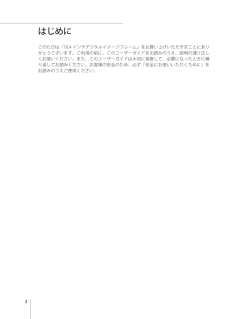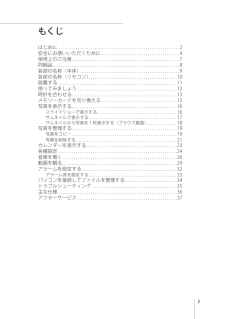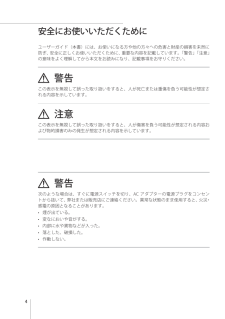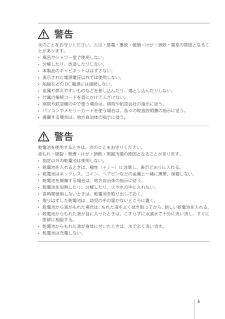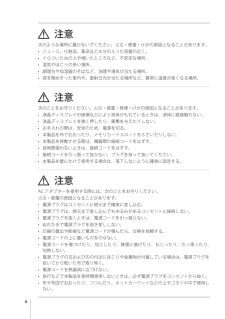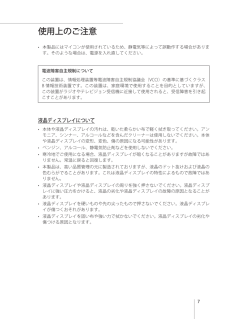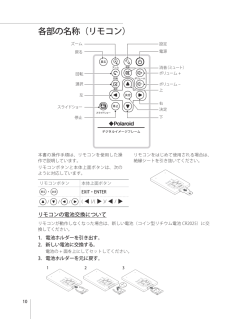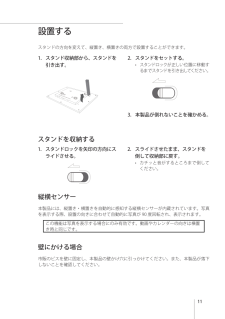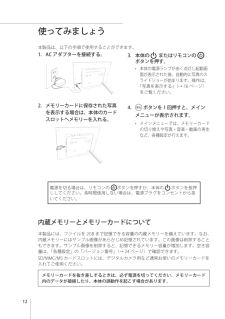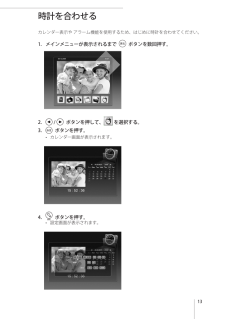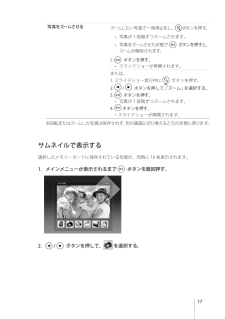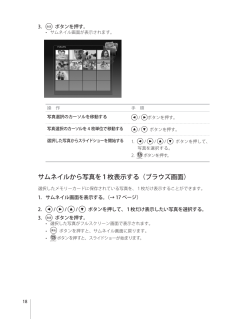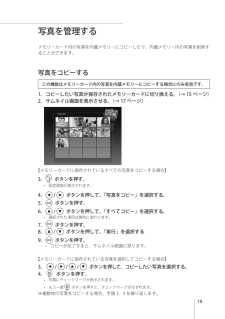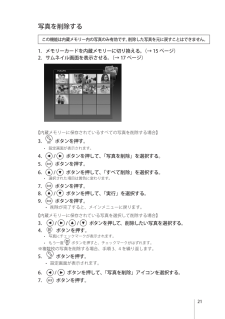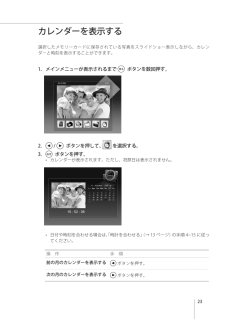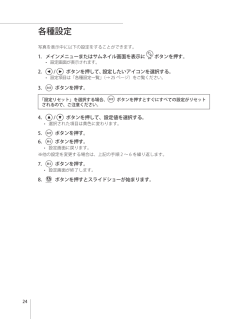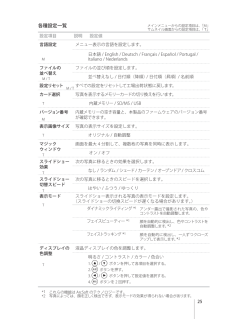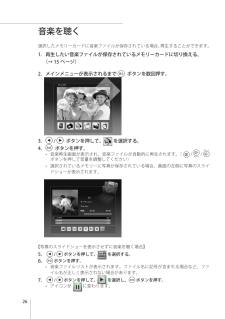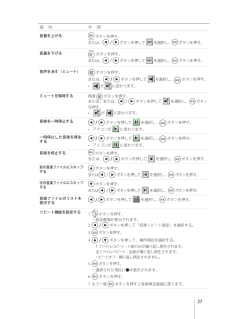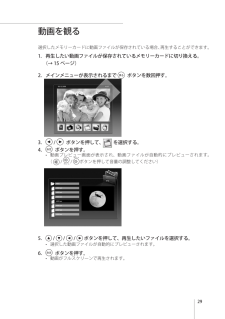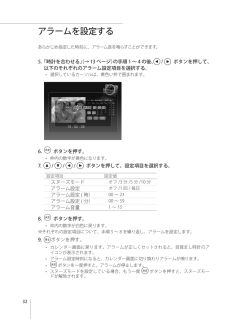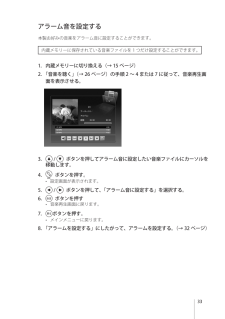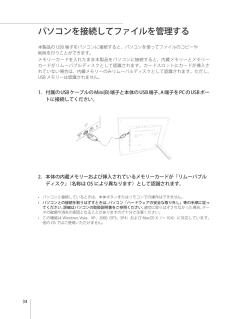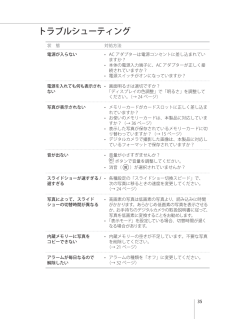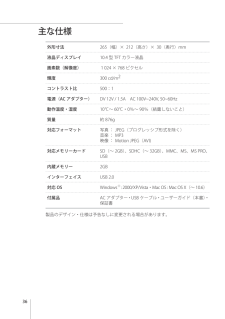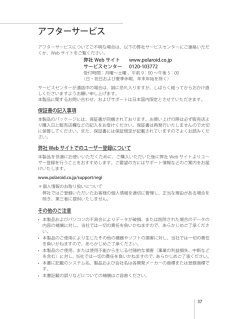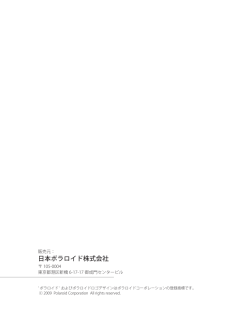3

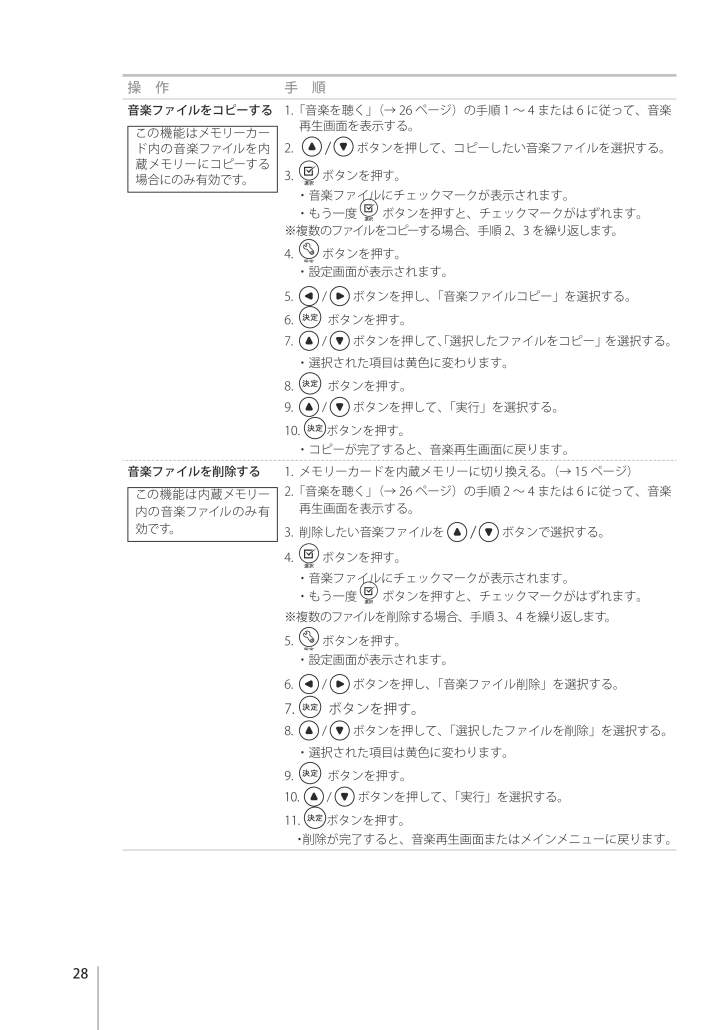
28 / 38 ページ
現在のページURL
28操 作 手 順音楽ファイルをコピーするこの機能はメモリーカード内の音楽ファイルを内蔵メモリーにコピーする場合にのみ有効です。「音楽を聴く」(→ 26 ページ)の手順 1 ~ 4 または 6 に従って、音楽 1..再生画面を表示す る。. 2../.ボタンを押して、コピーしたい音楽ファイルを選択する 。3.. .ボタンを押す。 ・音楽ファイルにチェックマークが表示されます。 ・ もう一度. ボタンを押すと、チェックマークがはずれます。※複数のファイルをコピーする場合、手順 2、3 を繰り返します。4.. .ボタンを押す。 ・設定画面が表示されます。5.. / .ボタンを 押し、「音楽ファイルコピー」を選択する。6.. ボタンを押す。7.. / .ボタンを 押して、「選択したファイルをコピー」を選択する。 ・選択された項目は黄色に変わります。8.. ボタンを押す。9.. / .ボタンを 押して、「実行」を選択する。10.. ボタンを押す。 ・コピーが完了すると、音楽再生画面に戻ります。音楽ファイルを削除するこの機能は内蔵メモリー内の音楽ファイルのみ有効です。メモリーカードを内蔵メモリーに切り換える。(→ 15 ページ) 1..「音楽を聴く」(→ 26 ページ)の手順 2 ~ 4 または 6 に従って、音楽 2..再生画面を表示する。削除したい音楽フ 3.. ァイルを./.ボタンで選択する。4.. .ボタンを押す。 ・音楽ファイルにチェックマークが表示されます。 ・ もう一度. ボタンを押すと、チェックマークがはずれます。※複数のファイルを削除する場合、手順 3、4 を繰り返します。5.. .ボタンを押す。 ・設定画面が表示されます。6.. / .ボタンを 押し、「音楽ファイル削除」を選択する。7.. ボタンを押す。8.. / .ボタンを 押して、「 選択したファイルを削除」 を選択する。 ・選択された項目は黄色に変わります。9.. ボタンを押す。10.. / .ボタンを 押して、「実行」を選択する。11.. ボタンを押す。 ・削除が完了すると、音楽再生画面またはメインメニューに戻ります。
参考になったと評価  6人が参考になったと評価しています。
6人が参考になったと評価しています。
このマニュアルの目次
-
1 .デジタルイメージフレームXSJ-01040Bユーザ...デジタルイメージフレームXSJ-01040Bユーザーガイド故障かな?と思ったときはお使いの製品に不具合が発生し、修理が必要と思われたときは、ご販売店に持ち込まれる前にもう一度ユーザーガイド(本書)のトラブルシューティングをご参照ください。それでも解決しないときは弊社サービスセンター(フリーダイヤル)にご連絡いただくかウェブサイトをご覧ください。フリーダイヤル 0120-103772ウェブサイト www.polaroid.co.jp
-
2 .2はじめにこのたびは「10.4 インチデジタルイメ...2はじめにこのたびは「10.4 インチデジタルイメージフレーム」をお買い上げいただきまことにありがとうございます。ご利用の前に、このユーザーガイドをお読みのうえ、説明の通り正しくお使いください。また、このユーザーガイドは大切に保管して、必要になったときに繰り返してお読みください。お客様の安全のため、必ず「安全にお使いいただくために」をお読みのうえご使用ください。
-
3 .3もくじはじめに . 2安全にお使いいただくために...3もくじはじめに . 2安全にお使いいただくために . 4使用上のご注意 . 7同梱 品. 8各部の名称(本体) . 9各部の名称(リモコン) . 10設置する . 11使ってみましょう . 12時計を合わせる . 13メモリーカードを切り換える . 15写真を表示する . 16スライドショーで表示する .16サムネイルで表示する .17サムネイルから写真を1枚表示する(ブラウズ画面) .18写真を管理する . 19写真をコピー .19写真を削除する .21カレンダーを表示する . 23各種設定 . 24音...
-
4 .4安全にお使いいただくためにユーザーガイド(本書)...4安全にお使いいただくためにユーザーガイド(本書)には、お使いになる方や他の方々への危害と財産の損害を未然に防ぎ、安全に正しくお使いいただくために、重要な内容を記載しています。「警告」「注意」の意味をよく理解してから本文をお読みになり、記載事項をお守りください。 警告この表示を無視して誤った取り扱いをすると、人が死亡または重傷を負う可能性が想定される内容を示しています。 注意この表示を無視して誤った取り扱いをすると、人が傷害を負う可能性が想定される内容および物的損害のみの発生が想定される内容を示しています。...
-
5 .5 警告次のことをお守りください。火災・感電・事故...5 警告次のことをお守りください。火災・感電・事故・破損・けが・誤飲・窒息の原因となることがあります。風呂やシャワー室で使用しない。 •.分解したり、改造したりしない。 •.本製品のキャビネットははずさない。 •.表示された電源電圧以外では使用しない。 •.船舶などの DC.電源には接続しない。 •.金属や燃えやすいものなどを差し込んだり、落とし込んだりしない。 •.付属の接続コードを首にかけてふざけない。 •.病院や航空機の中で使う場合は、病院や航空会社の指示に従う。 •.パソコンやメモリーカードを使う場...
-
6 .6 注意次のような場所に置かないでください。火災・...6 注意次のような場所に置かないでください。火災・感電・けがの原因となることがあります。ジュース、化粧品、薬品など水分の入った容器の近く。 •.ぐらついた台の上や傾いたところなど、不安定な場所。 •.湿気やほこりの多い場所。 •.調理台や加湿器のそばなど、油煙や湯気が当たる場所。 •.窓を閉めきった車内や、直射日光が当たる場所など、異常に温度が高くなる場所。 •. 注意次のことをお守りください。火災・感電・発煙・けがの原因となることがあります。液晶ディスプレイの破損などにより液体がもれているときは、液体に直...
-
7 .7使用上のご注意本製品にはマイコンが使用されている...7使用上のご注意本製品にはマイコンが使用されているため、静電気等によって誤動作する場合がありま •.す。そのような場合は、電源を入れ直してください。電波障害自主規制についてこの装置は、情報処理装置等電波障害自主規制協議会(VCCI)の基準に基づくクラスB 情報技術装置です。この装置は、家庭環境で使用することを目的としていますが、この装置がラジオやテレビジョン受信機に近接して使用されると、受信障害を引き起こすことがあります。液晶ディスプレイについて本体や液晶ディスプレイの汚れは、乾いた柔らかい布で軽く拭き取っ...
-
8 .8同梱品不足しているものがないかを確認してください...8同梱品不足しているものがないかを確認してください。デジタルイメージフレーム リモコン AC アダプター USB ケーブル ユーザーガイド(本書) 保証書
-
9 .9各部の名称(本体)US BHOSTSD/MMC/...9各部の名称(本体)US BHOSTSD/MMC/M SDC 12VENTERMENUEXIT▼▼( 正 面 )( 背 面 )( 上 面 )( 側 面 )壁かけ穴 OPENENTER ボタンボタンEXIT ボタンMENU ボタンスタンドロックスタンドフレーム固定ネジ液晶ディスプレイ リモコンセンサー 電源ボタンボタン電源入力端子USB端子USB HOST端子SD/MMC/Mカードスロット電源ランプ▲▲
-
10 .10各部の名称(リモコン)戻る回転ズーム選択停止設...10各部の名称(リモコン)戻る回転ズーム選択停止設定電源ボリューム +ボリューム – 決定 スライドショー消音(ミュート)右上左下本書の操作手順は、リモコンを使用した操作で説明しています。リモコンボタンと本体上面ボタンは、次のように対応しています。リモコンボタン 本体上面ボタン・ EXIT ・ ENTER/ / /(輝)/(輝)/輝/輝リモコンをはじめて使用される場合は、絶縁シートを引き抜いてください。RoHSPlease remo vePrior to useリモコンの電池交換についてリモコンが動作しなく...
-
11 .11設置するスタンドの方向を変えて、縦置き、横置き...11設置するスタンドの方向を変えて、縦置き、横置きの両方で設置することができます。スタンド収納部から、スタンドを 1. 引き出す。スタンドをセットする。 2. スタンドロックが正しい位置に移動す •.るまでスタンドを引き出してください。.本製品が倒れないことを確かめる。 3. スタンドを収納する縦横センサー本製品には、縦置き・横置きを自動的に感知する縦横センサーが内蔵されています。写真を表示する際、設置の向きに合わせて自動的に写真が 90 度回転され、表示されます。この機能は写真を表示する場合にのみ有効です...
-
12 .12使ってみましょう本製品は、以下の手順で使用する...12使ってみましょう本製品は、以下の手順で使用することができます。AC アダプターを接続する。 1. ENTE RM ENUEXI T▼▼メモリーカードに保存された写真 2. を表示する場合は、本体のカードスロットへメモリーを入れる。EN TE RMENUEXIT▼▼本体の 3. またはリモコンの ボタンを押す。本体の電源ランプが赤く点灯し起動画 •.面が表示された後、自動的に写真のスライドショーが始まります。 操作は、「写真を表示する」(→ 16 ページ)をご覧ください。 .4. ボタンを ...
-
13 .13時計を合わせるカレンダー表示や.アラーム機能を...13時計を合わせるカレンダー表示や.アラーム機能を使用するため、はじめに時計を合わせてください。メインメニューが表示されるまで 1. ボタンを数回押す。2. / ボタンを押して、 を選択する。3. ボタンを押す。カレンダー画面が表示されます。 •.4. ボタンを押す。設定画面が表示されます。 •.
-
14 .14時刻を合わせる5. / ボタンを押して、「...14時刻を合わせる5. / ボタンを押して、「時刻」の「時刻設定(時)」を選択する。選択している項目は、黄色い枠で囲まれます。 •.6. ボタンを押す。枠内の数字が黄色になります。 •.7. / / / ボタンを押して、数字を合わせる。8. ボタンを押す。枠内の数字が白色 •. に戻り ます。「時刻設定(分)」についても 9. 、手順 5 ~ 8 を繰り返す。日付を合わせる10. / ボタンを押して、「日付」の「月」を選択する。選択している項目は、黄色い枠で囲まれます。 •.11. ...
-
15 .15メモリーカードを切り換える写真を表示させるメモ...15メモリーカードを切り換える写真を表示させるメモリーカードを切り換えることができます。電源を入れる前に、本体に写真が保存されているメモリーカードが挿入されていることを確認してください。メインメニューが表示されるまで 1. ボタンを数回押す。2. / ボタンを押して、一番左端の を選択する。アイコンのイラストは、操作時に選択しているメモリーカードによって異なります。 •.3. ボタンを押す。メモリーカードの選択画面が表示されます。 •.4. / ボタンを押して、切り換えたいメモリーを選...
-
16 .16写真を表示する選択したメモリーカードに保存され...16写真を表示する選択したメモリーカードに保存されている写真を、スライドショーやサムネイルで表示したり、1枚だけ表示(ブラウズ)することができます。スライドショーで表示する選択したメモリーカードに保存されている写真が、1枚ずつ順次表示されます。「メモリーカードを切り換える」(→ 15 ページ)の手順 5 の後、 1. ボタンを押す。選択したメモリーカードの写真のスライドショーが始まります。メモリーカードに •.音楽ファイルが保存されている場合は、自動的に BGM として流れます。BGM で流れる音楽の各...
-
17 .17写真をズームさせるズームしたい写真で一時停止を...17写真をズームさせるズームしたい写真で一時停止をし、 ボタンを押す。写真が 1 段階ずつズームされます。 •.写真をズームさせた状態で. •. ボタンを押すと、ズームが解除されます。2.. ボタンを押す。スライドショーが再開されます。 •.または、1..スライドショー実行中に . ..ボタンを押す。2. / ボタンを押して、「ズーム」 を選択する。3. ボタンを押す。写真が 1 段階ずつズームされます。 •.4. ボ タンを押す。・スライドショーが再開されます。※回転またはズームした写真は...
-
18 .183. ボタンを押す。サムネイル画面が表示さ...183. ボタンを押す。サムネイル画面が表示されます。 •.操 作 手 順写真選択のカーソルを移動する/ ボタンを押す。写真選択のカーソルを 4 枚単位で移動する/ ボタン を押す。選択した写真からスライドショーを開始する1... / / / ボタンを押して、.. ..写真を選択する。2... ボタンを押す。サムネイルから写真を1枚表示する(ブラウズ画面)選択したメモリーカードに保存されている写真を、1枚だけ表示することができます。サムネイル画面を表示する。(→ 17 ページ) 1. 2. / /...
-
19 .19写真を管理するメモリーカード内の写真を内蔵メモ...19写真を管理するメモリーカード内の写真を内蔵メモリーにコピーしたり、内蔵メモリー内の写真を削除することができます。写真をコピーするこの機能はメモリーカード内の写真を内蔵メモリーにコピーする場合にのみ有効です。コピーしたい写真が保存されたメモリーカードに切り換える。(→ 15 ページ) 1. サムネイル画面を表示させ 2. る 。( → 1 7 ペ ー ジ )【メモリーカードに保存されているすべての写真をコピーする場合】3. ボタンを押す。設定画面が表示されます。 •.4. / ボタンを押して、「...
-
20 .205. ボタンを押す。設定画面が表示されます...205. ボタンを押す。設定画面が表示されます。 •.6. / ボタンを押して、「写真をコピー」を選択する。7. ボタンを押す。8. / ボタンを押して、「選択したファイルをコピー」を選択する。選択された項目は黄色に変わります。 •.9. ボタンを押す。10. / ボタンを押して、「実行」を選択する11. ボタンを押す。コピーが完了すると、サムネイル画面に戻ります。 •.※写真のコピー中に. ボタンを押すと、コピーが中止されます。ボタンを押すまでにコピーが完了した写真は、内蔵メ...
-
21 .21写真を削除するこの機能は内蔵メモリー内の写真の...21写真を削除するこの機能は内蔵メモリー内の写真のみ有効です。削除した写真を元に戻すことはできません。メモリーカードを内蔵メモリーに切り換える。(→ 15 ページ) 1. サムネイル画面を表示 2. させる。(→ 17 ページ).【内蔵メモリーに保存されているすべての写真を削除する場合】3. ボタンを押す。設定画面が表示されます。 •.4. / ボタンを押して、「写真を削除」を選択する。5. ボタンを押す。6. / ボタンを押して、「すべて削除」を選択する。選択された項目は黄色に変わります...
-
22 .228. / ボタンを押して、「選択したファイ...228. / ボタンを押して、「選択したファイルを削除」を選択する。選択された項目は黄色に変わります。 •.9. ボタンを押す。10. / ボタンを押して、「実行」を選択する11. ボタンを押す。削除が完了すると、サムネイル画面に戻ります。 •..【ブラウズ画面で写真を 1 枚削除する場合】削除したい写真をブラウズ画面で表示する。(→ 18 ページ) 1. 2. ボタンを押す。設定画面が表示されます。 •.3. / ボタンを押して、「写真を削除」アイコンを選択する4. ボタンを...
-
23 .23カレンダーを表示する選択したメモリーカードに保...23カレンダーを表示する選択したメモリーカードに保存されている写真をスライドショー表示しながら、カレンダーと時刻を表示することができます。メインメニューが表示されるまで 1. ボタンを数回押す。2. / ボ タ ン を 押 し て 、 を選択する。3. ボタンを押す。カレンダーが表示されます。ただし、祝祭日は表示されません。 •.日付や時刻を合わせる場合は、「時計を合わせる」(→ 13 ページ)の手順 4~15 に従っ •.てください。操 作 手 順前の月のカレンダーを表示する.ボタンを...
-
24 .24各種設定写真を表示中に以下の設定をすることがで...24各種設定写真を表示中に以下の設定をすることができます。メインメニューまたはサムネイル画面を表示に 1. ボタンを押す。設定画面が表示されます。 •.2. / ボタンを押して、 設定したいアイコンを選択する。設定項目は「各種設定一覧」(→ 25 ページ)をご覧ください。 •.3. ボタンを押す。「設定リセット」を選択する場合、 ボタンを押すとすぐにすべての設定がリセットされるので、ご注意ください。4. / ボタンを押して、設定値を選択する。選択された項目は黄色に変わります。 •.5. ...
-
25 .25各種設定一覧設定項目 説明 設定値言語設定 メ...25各種設定一覧設定項目 説明 設定値言語設定 メニュー表示の言語を設定します。日本語./.English./.Deutsch./.Français./.Español./.Portugal./.Italiano./.Nederlands.ファイルの並べ替えファイルの並び順を設定します。並べ替えなし./.日付順(降順)./.日付順(昇順)./.名前順設定リセット すべての設 定をリセットして工場出荷状 態に戻します。カード選択 写真を表示するメモリーカードの切り換えを行います。内蔵メモリー./.SD/MS....
-
26 .26音楽を聴く選択したメモリーカードに音楽ファイル...26音楽を聴く選択したメモリーカードに音楽ファイルが保存されている場合、再生することができます。再生したい音楽ファイルが保存されているメモリーカードに切り換える。 1. (→ 15 ページ)メインメニューが表示されるまで 2. ボタンを数回押す。3. / ボタンを押して、 を選択する。4. ボタンを押す。音楽再生画面が表示され、音楽ファイルが自動的に再生されます。(. •. / /ボタンを押して音量を調整してください)選択されているメモリーに写真が保存されている場合、画面の...
-
27 .27操 作 手 順音量を上げる.ボタンを押す。また...27操 作 手 順音量を上げる.ボタンを押す。または、/ ボタンを押して. .を選択し、 .ボタンを押す。音量を下げる.ボ タンを押す。また は、/ ボタンを押して. .を選択し、 .ボタンを押す。音声を消す(ミュート).ボ タン を押す。または、/ ボタンを押して . .を 選択し、 .ボタンを押す。•. .が. .に変わります。ミュートを解除する再度. .ボタンを押す。または、または、/ ボタンを押して. .を選択し、 .ボタンを押す。. •. .が.. .に変わります。音楽を一時停止する/ ...
-
28 .28操 作 手 順音楽ファイルをコピーするこの機能...28操 作 手 順音楽ファイルをコピーするこの機能はメモリーカード内の音楽ファイルを内蔵メモリーにコピーする場合にのみ有効です。「音楽を聴く」(→ 26 ページ)の手順 1 ~ 4 または 6 に従って、音楽 1..再生画面を表示す る。. 2../.ボタンを押して、コピーしたい音楽ファイルを選択する 。3.. .ボタンを押す。 ・音楽ファイルにチェックマークが表示されます。 ・ もう一度. ボタンを押すと、チェックマークがはずれます。※複数のファイルをコピーする場合、手順 2、3 を繰り返します。4.. ...
-
29 .29動画を観る選択したメモリーカードに動画ファイル...29動画を観る選択したメモリーカードに動画ファイルが保存されている場合、再生することができます。再生したい動画ファイルが保存されているメモリーカードに切り換える。 1. (→ 15 ページ)メインメニューが表示されるまで 2. ボタンを数回押す。3. / ボタンを押して、 を選択する。4. ボタンを押す。動画プレビュー画面が表示され、動画ファイルが自動的にプレビューされます。 . •.(. / / ボタンを押して音量の調整してください)5. / / / ボタンを押して...
-
30 .30操 作 手 順音量を上げる.ボタンを押す。音量...30操 作 手 順音量を上げる.ボタンを押す。音量を下げる.ボ タンを押す。音声を消す(ミュート).ボ タン を押す。ミュートを解除する再度. ..ボタンを押す。再生 / 一時停止する.ボタンを押す。停止する.ボタンを押す。早送りをする.ボタンを押す。4 段階の速度で早送りすることができます。 •.巻き戻しをする.ボタンを押す4 段階の速度で巻き戻すことができます。 •.前の動画ファイルにスキップする.ボタンを押す。次の動画ファイルにスキップする.ボタンを押す。リピート機能を設定する1.. .ボタンを押す。...
-
31 .31操 作 手 順動画ファイルをコピーするこの機能...31操 作 手 順動画ファイルをコピーするこの機能はメモリーカード内の動画ファイルを内蔵メモリーにコピーする場合にのみ有効です。「動画を観る」(→ 29 ページ)の手順 1 ~ 4 に従って、動画 1..プレビュー画面を表示す る。. 2../.ボタンを押して、コピーしたい動画ファイルを選択する 。3.. .ボタンを押す。 ・動画ファイルにチェックマークが表示されます。 ・ もう一度. ボタンを押すと、チェックマークがはずれます。※複数のファイルをコピーする場合、手順 2、3 を繰り返します。4.. .ボタ...
-
32 .32アラームを設定するあらかじめ指定した時刻に、ア...32アラームを設定するあらかじめ指定した時刻に、アラーム音を鳴らすことができます。5. 「時計を合わせる」(→13ページ)の手順1~4の後、 / ボタンを押して、 以下のそれぞれのアラーム設定項目を選択する 。選択しているカーソルは、黄色い枠で囲まれます。 •.6. ボタンを押す。枠内の数字が黄色になります。 •.7. / / / ボタンを押して、設定項目を選択する。設定項目 設定値スヌーズモードオフ /3 分 /5 分 /10 分アラーム設定オフ /1 回 / 毎日アラーム設定 ( 時)
-
33 .33アラーム音を設定する本製お好みの音楽をアラーム...33アラーム音を設定する本製お好みの音楽をアラーム音に設定することができます。.内蔵メモリーに保存されている音楽ファイルを 1 つだけ設定することができます。内蔵メモリーに切り換える(→ 15 ページ) 1. 「音楽を聴く」(→ 26 ページ)の手順 2 ~ 4 または 7 に従って、音楽再生画 2. 面を表示させる。3. / ボタンを押してアラーム音に設定したい音楽ファイルにカーソルを移動します。4. ボタンを押す。設定画面が表示されます。 •.5. / ボタンを押して、「アラーム音に設定する...
-
34 .34パソコンを接続してファイルを管理する本製品の ...34パソコンを接続してファイルを管理する本製品の USB 端子をパソコンに接続すると、パソコンを使ってファイルのコピーや .削除を行うことができます。メモリーカードを入れたまま本製品をパソコンに接続すると、内蔵メモリーとメモリーカードがリムーバブルディスクとして認識されます。カードスロットにカードが挿入されていない場合は、内蔵メモリーのみリムーバルディスクとして認識されます。ただし、USB メモリーは認識されません。付属のUSBケーブルのMini(B)端子と本体のUSB端子、A端子をPCのUSBポー 1. ...
-
35 .35トラブルシューティング状 態 対処方法電源が入...35トラブルシューティング状 態 対処方法電源が入らない AC アダプターは電源コンセントに差し込まれてい •.ますか?本体の電源入力端子に、AC アダプターが正しく接 •.続されていますか?電源スイッチがオンになっていますか? •.電源を入れても何も表示されない画面明るさは適切ですか? . •.「ディスプレイの色調整」で「明るさ」を調整してください。(→ 24 ページ)写真が表示されない メモリーカードがカードスロットに正しく差し込ま •.れていますか?お使いのメモリーカードは、本製品に対応していま •....
-
36 .36主な仕様外形寸法 265(幅)×..212(高...36主な仕様外形寸法 265(幅)×..212(高さ)×..30(奥行)mm液晶ディスプレイ 10.4 型 TFT カラー液晶画素数(解像度) 1024.×.768 ピクセル輝度 300.cd/m2コントラスト比 500:1電源(AC アダプター) DV.12V./.1.5A AC.100V~240V,.50~60Hz動作温度・湿度 10℃~.60℃・0%~ 90%(結露しないこと)質量 約 876g対応フォーマット 写真.:.JPEG(プログレッシブ形式を除く)音楽.:.MP3映像.:.Motion.JP...
-
37 .37アフターサービスアフターサービスについてご不明...37アフターサービスアフターサービスについてご不明な場合は、以下の弊社サービスセンターにご連絡いただくか、Web サイトをご覧ください。 弊社 Web サイト サービスセンター . 受付時間:月曜~土曜.、午前 9:00 ~午後 5:00. (日・祝日および夏季休暇、年末年始を除く)サービスセンターが通話中の場合は、誠に恐れ入りますが、しばらく経ってからおかけ直しくださいますようお願い申し上げます。本製品に関するお問い合わせ、およびサポートは日本国内限定とさせていただきます。保証書の記入事項本製品のパ...
-
38 .販売元:日本ポラロイド株式会社〒 105-0004...販売元:日本ポラロイド株式会社〒 105-0004東京都港区新橋 6-17-17.御成門センタービル' ポラロイド ' およびポラロイドロゴデザインはポラロイドコーポレーションの登録商標です。.Ⓒ 2009..Polaroid.Corporation..All.rights.reserved.





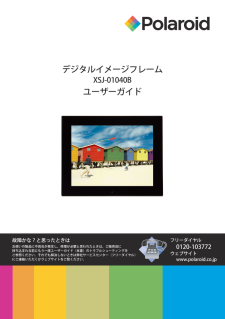


![前ページ カーソルキー[←]でも移動](http://gizport.jp/static/images/arrow_left2.png)